Docker搭建Gogs代码仓库——代码自动化运维部署平台(一)
2024-09-03 18:17:43
一、准备工作
1、Gogs
概念:
Gogs 是一款极易搭建的自助 Git 服务。
目的:
Gogs 的目标是打造一个最简单、最快速和最轻松的方式搭建自助 Git 服务。使用 Go 语言开发使得 Gogs 能够通过独立的二进制分发,并且支持 Go 语言支持的 所有平台,包括 Linux、Mac OS X、Windows 以及 ARM 平台。
2、搭建前环境准备
1、docker环境,192.168.1.20
2、nginx服务器 192.168.1.10
3、mysql数据库5.7,192.168.1.20
4、电脑安装:intellij IDEA 开发人员编写代码工具
git 开发人员将本地代码用git提交到git远程仓库。
二、Docker搭建gogs,并上传项目
1、安装gogs
mkdir -p /server/docker/gogs
docker run --name=gogs -p 10022:22 -p 10080:3000 \
-v /home/docker/server/gogs/data:/data \
-itd gogs/gogs:latest
chmod -R 777 /server/docker/gogs/data #为运行gogs程序做的目录授权,下文会提到
访问gogs页面:192.168.1.20:10080
gogs搭建完成,配置nginx域名访问: http://git.test.com
server {
server_name git.test.com;
listen 80;
location / {
proxy_pass http://192.168.1.20:10080;
}
}
首次运行gogs安装程序需填写数据库信息,首先在mysql数据库创建gogs用户:
登录mysql数据库:
create database gogs; #创建gogs数据库
create user gogs; #创建gogs用户
grant all privileges on gogs.* to gogs@'%' identified by 'gogs'; #为gogs用户授权
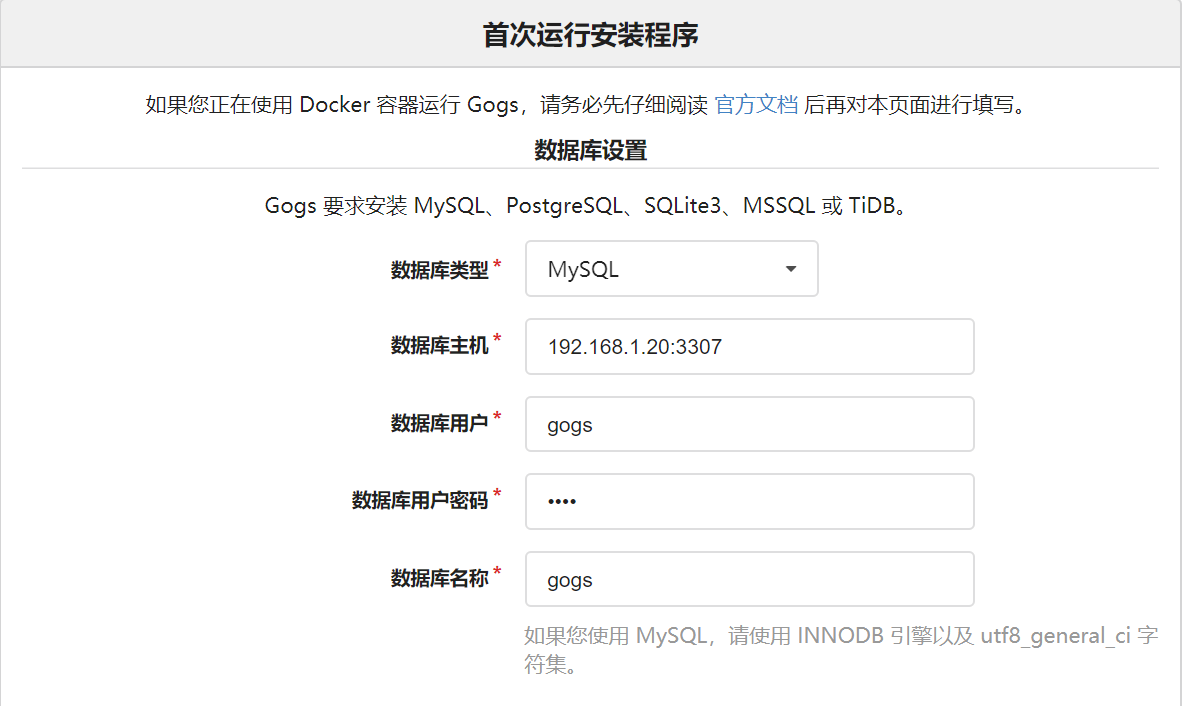
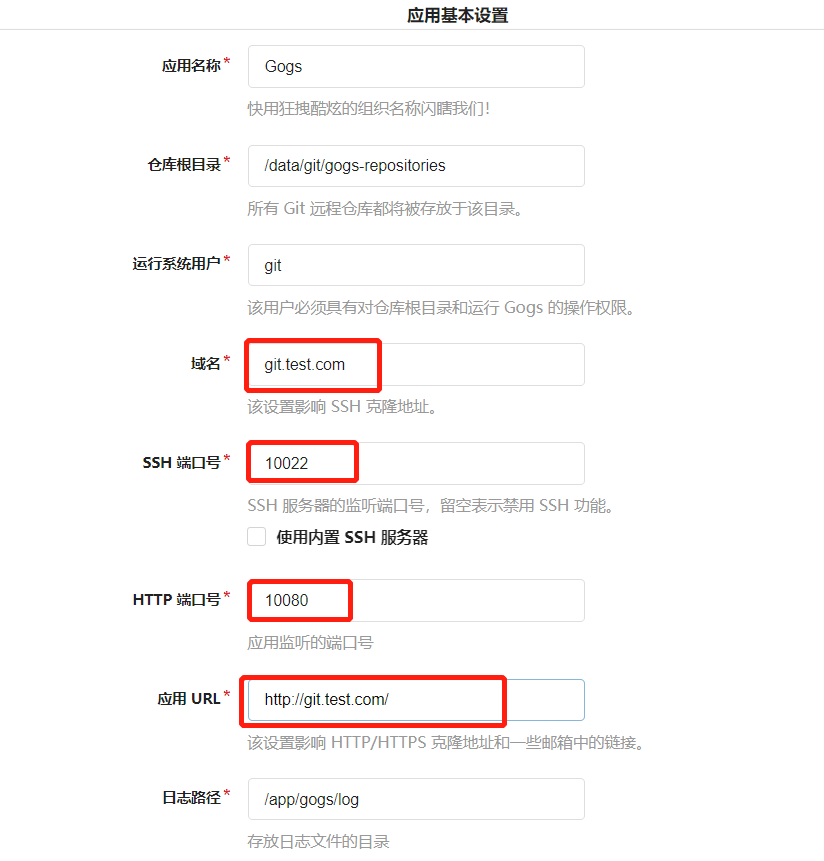
禁止用户注册并设置gogs页面的管理员账号:
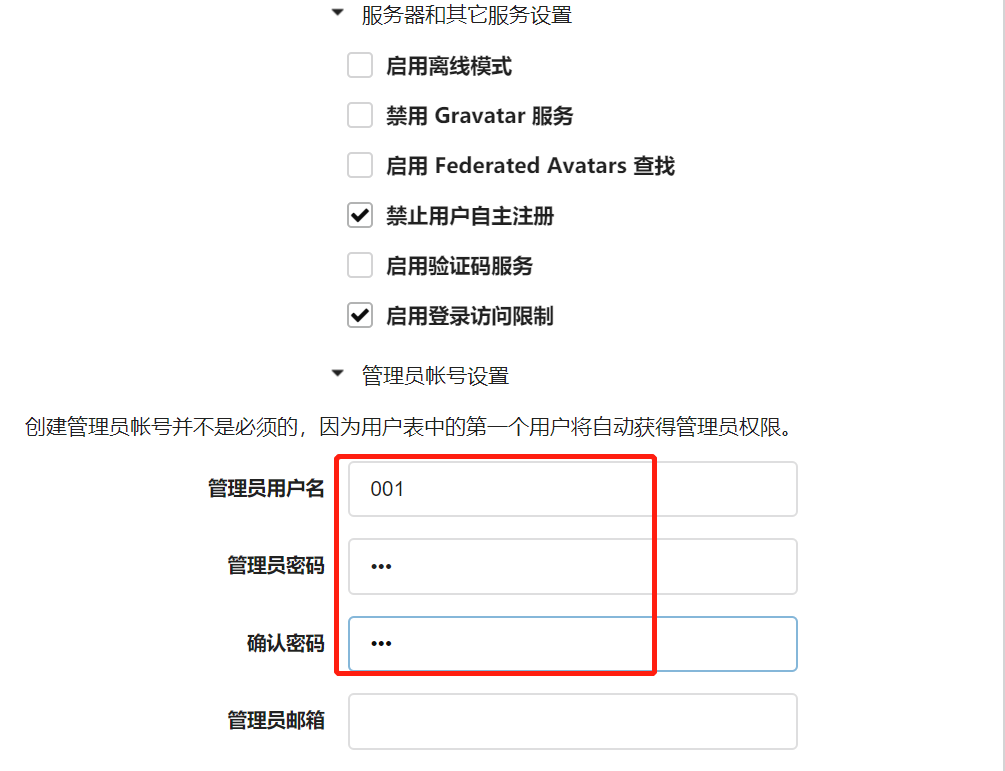
注:上图的应用基本设置
应用名称:可以换成自定义名称
仓库根目录:使用默认就行了,默认/data/git/gogs-repositories。如果采用了数据卷映射,比如我这里因为/server/docker/gogs/data映射/data,需要给这个目录777权限,负责会创建失败。
域名:使用ssh时使用的域名或者IP
SSH 端口号:gogs启用ssh时使用的端口号,默认22端口,如果修改了这个端口号,那么在上面创建容器时要对应的将10022端口映射到修改的端口号,如果不启用ssh,则置空
HTTP 端口号:gogs应用启动的http端口,默认3000,如果修改了这个端口号,那么在上面创建容器时要对应的将10080端口映射到修改的端口号
应用 URL:即打开应用的url地址,因为这里采用了docker,所以我们要修改成宿主机的地址转发去访问,比如这里我的宿主机地址:192.168.1.20,它的10080端口会转发到容器的3000端口,所以这里填:http://192.168.1.20:10080/
日志路径:gogs的日志保存路径,默认就行了 ##安装程序运行完成后,会生成一个app.ini文件,在宿主机映射目录/server/docker/gogs/data/gogs/conf/app.ini,其中有相关的配置信息,尽量不要修改此文件,可能导致服务无法访问。
2、管理、配置gogs页面
创建仓库:
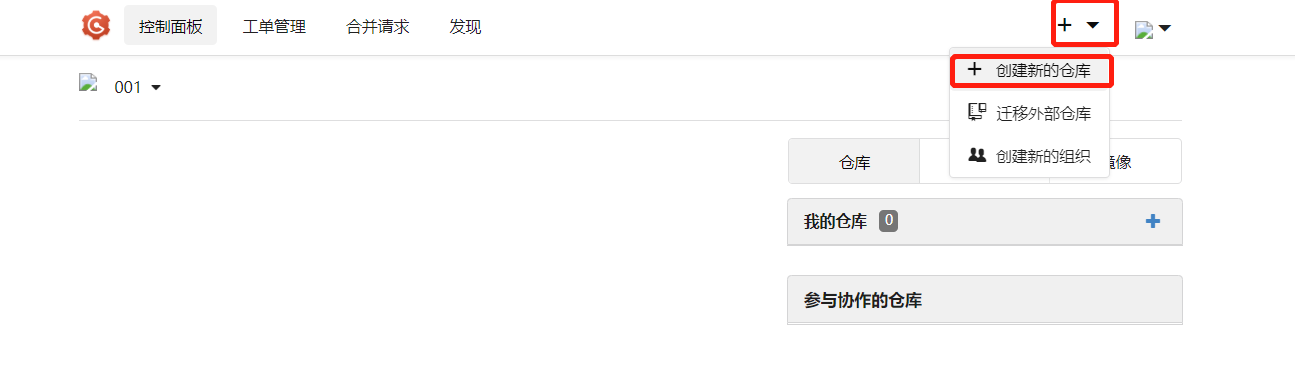
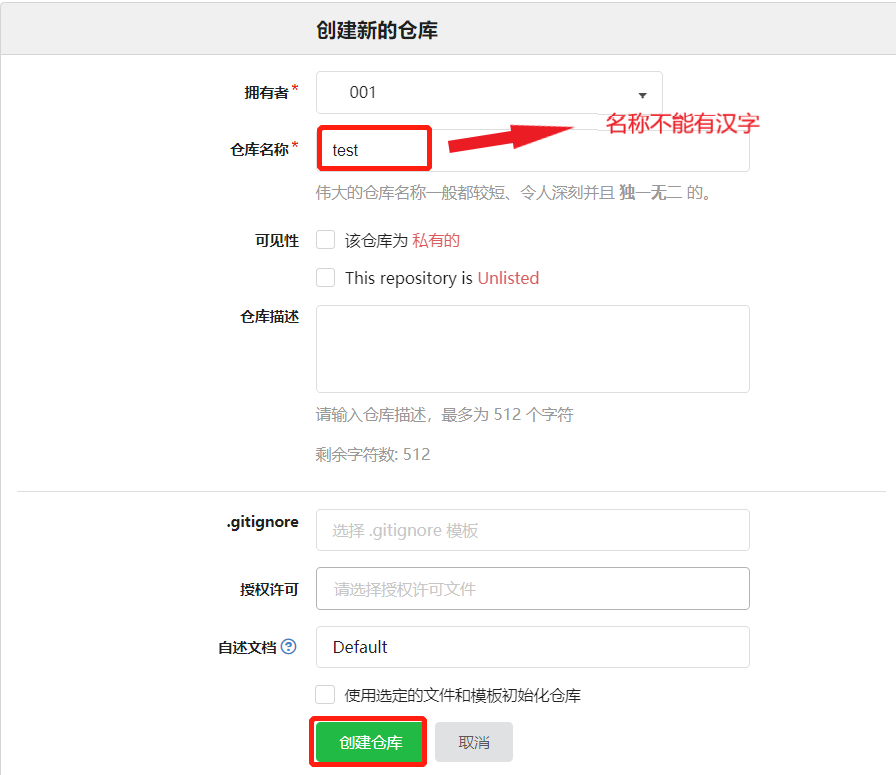
上传项目代码:根据提示操作(后文有相关的命令补充)
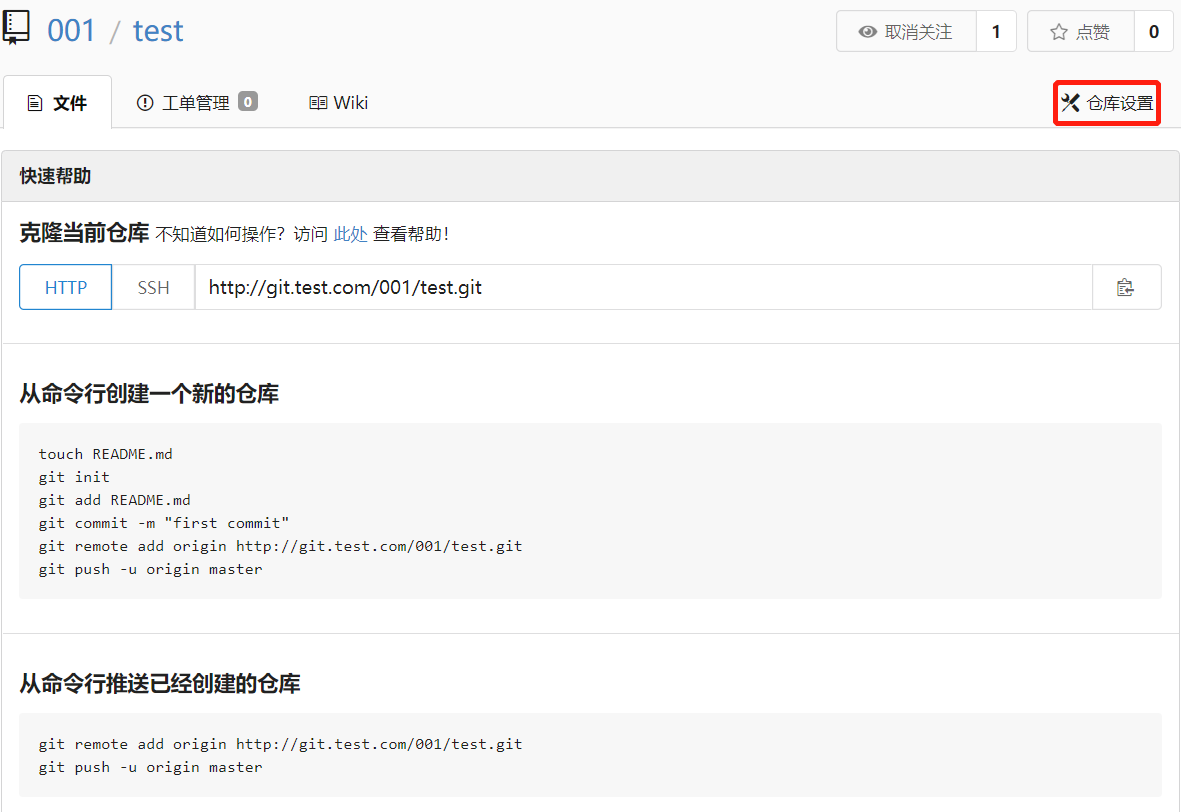
代码上传完毕,就可以进行仓库设置,下图圈住的这几个选项是比较常用的,可以自己设置一下。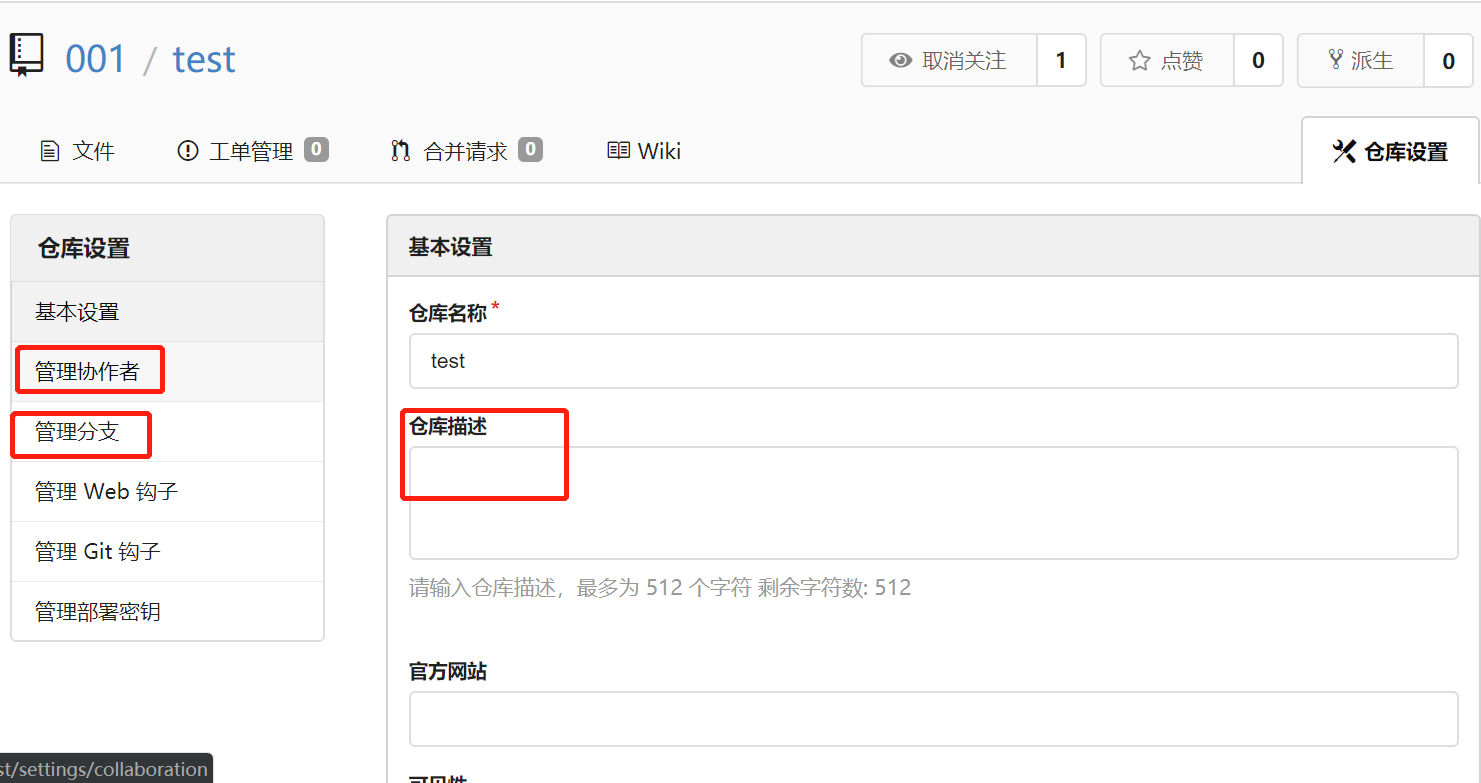
gogs管理面板:可以创建用户、组织等,可以根据自己需求添加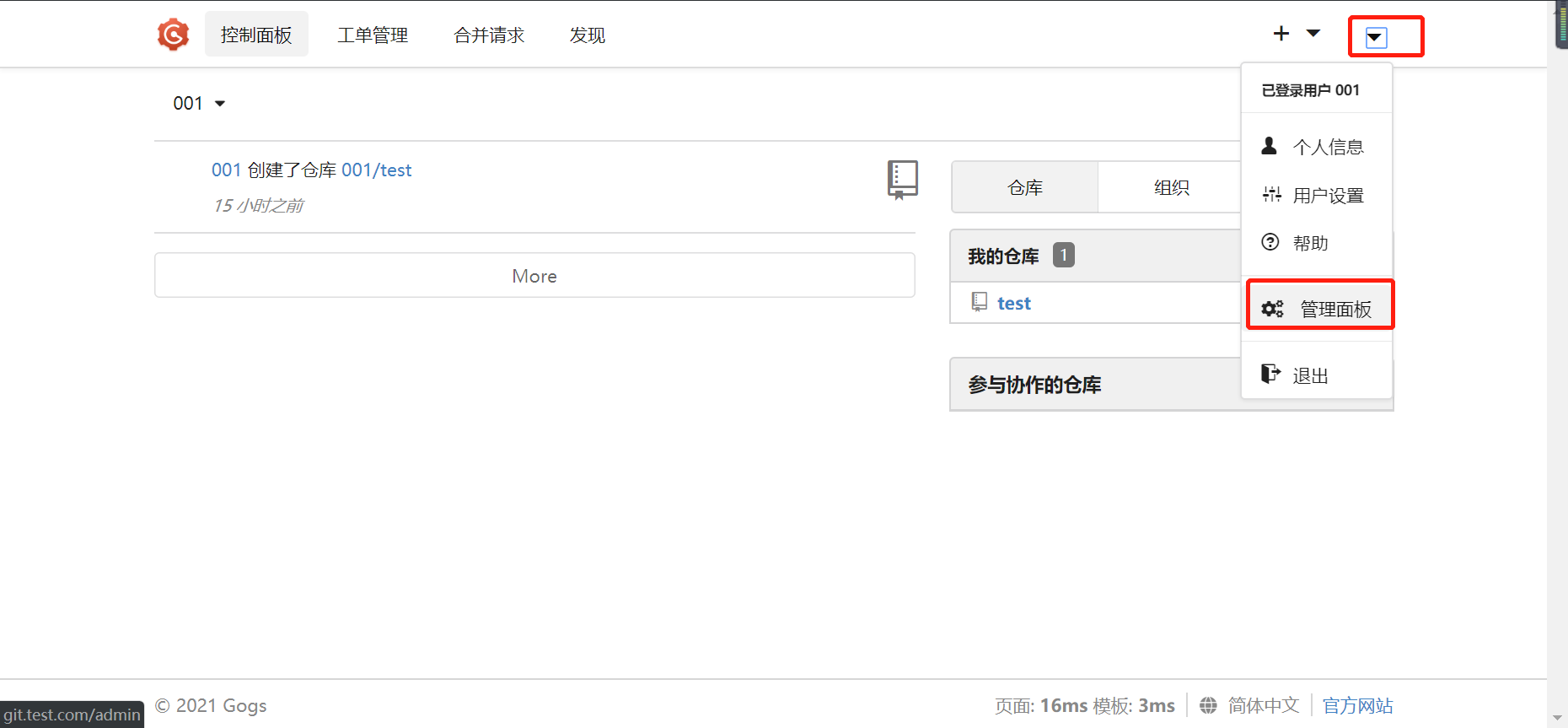
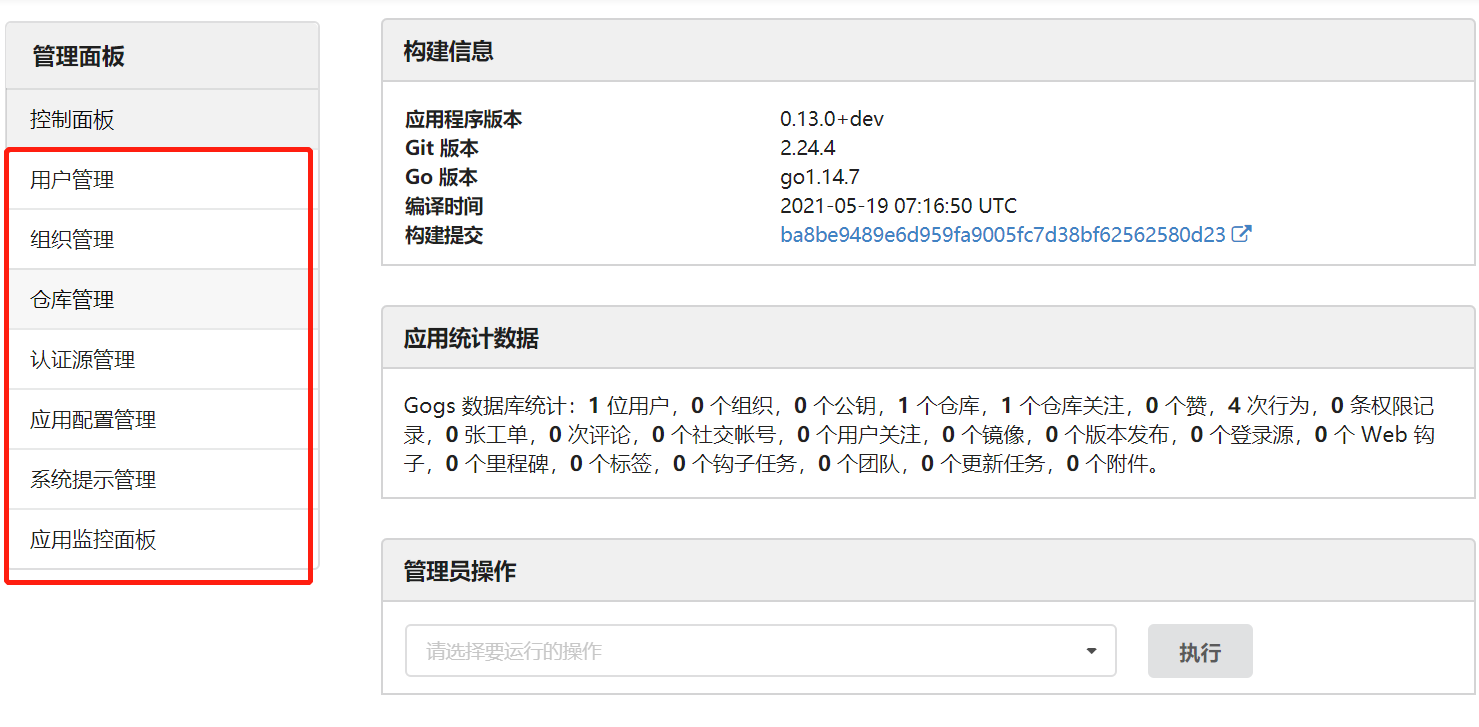
三、相关知识补充
1、代码在本地仓库和远程仓库之间上传、下载的方法
(1)本地git工具: Git操作命令
在本地git使用001用户建一个项目:test
进行git全局配置:
git config --global user.name "001"
git config --global user.email "xxxxxxxxxxx@163.com"
创建一个仓库:
mkdir test
cd test
git init #生成本地.git文件
touch README.md
git add mall #mall为需要上传的文件夹或文件
git commit -m "mall" #对上传文件的描述
git branch -a #查看所有分支
git branch slave #创建slave分支
git checkout slave #切换到slave分支
git remote add origin http://git.test.com/001/test.git #关联远程仓库,远程仓库名字是origin
git push -u origin master #上传分支 重新上传文件
git rm -r 文件夹
git rm 文件
把你要重新上传的文件放入项目中 再提交一次
git add 要上传的文件
git commit -m "删除的某文件的提示"
git push -u origin master #提交到远程仓库 Git remote 修改源
git remote -v #查看clone下来的git源
git commit -m "Change repo." # 先把所有为保存的修改打包为一个commit
git remote remove origin # 删掉原来git源
git remote add origin [YOUR NEW .GIT URL] # 将新源地址写入本地版本库配置文件
git push -u origin master # 提交所有代码 git仓库项目代码迁移(将git.test.com的项目迁移到git.prod.com中)
mkdir gitspace
cd gitspace
git clone http://git.test.com/001/test.git #git克隆远程项目
cd test
git remote -v #查看git源
git branch -a #查看项目所有分支
git remote rename origin old-origin
git remote add origin http://git.prod.com/001/test.git
git push -u origin --all
git push -u origin --tags 将远端分支全部变成本地分支
1、首先将项目的所有分支clone下来,并且变成本地分支。
mkdir some_repo
cd some_repo
git clone --bare http://git.test.com/001/test.git .git
git config --unset core.bare
git reset --hard 上面的意思是,首先随便建立一个文件夹some_repo,然后在里面只将xxx的.git文件夹拷贝下来!此时,some_repo里面还是没有任何repo的文件,只有一个隐藏文件夹.git。然后解除core.bare模式,然后再恢复所有的repo文件。此时,所有的xxx的所有的分支都是本地分支了!
2、将本地分支全部推到远端
git remote rename origin old_origin
git remote add origin http://git.prod.com/001/test.git
git push -u origin --all
git push -u origin --tags
(2)intellij IDEA软件使用:(其实也是使用git工具上传)
IDEA软件添加git:
打开 Setting 界面,点击Tools —— Terminal。 修改右侧菜单栏 Shell path ,将cmd.exe设置为你自己Git安装路径下的bin\git.exe(Tab name 改为Git,这个可改可不改) 再打开首页面最底下的一栏,Terminal出现git命令界面 下载代码:file——>new——>project from version control——>git——>输入存放代码地址: http://git.test.com/001/test.git
上传代码:打开首页——>open——>选中本地代码——>右击代码目录——>git——>add——>成功后再点击git,commit directory——>成功后点击git,push
还可以在IDEA界面直接点击Terminal出现git命令界面:输入git命令上传代码(更方便)
2、git上传代码遇到的错误
1、git上传代码卡住(Total 7072 (delta 2508), reused 6844 (delta 2376), pack-reused 0)
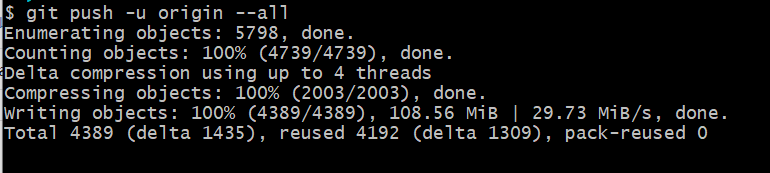
git config --global sendpack.sideband false
git config --local sendpack.sideband false
git config --global http.postBuffer 524288000
git config --global https.postbuffer 524288000
git config --global -l
git config --local -l
执行完这些命令后,再上传git push -u origin master,可能会稍微卡一会儿,然后就成功了。
2、修改保存在本地的git用户名密码
git config --global user.name "用户名"
git config --global user.password "密码"
git config --global -l #查看
3、上传代码报错:error: failed to push some refs to 'http://git.test.com/001/test.git'
#完整报错:
error: failed to push some refs to 'http://git.test.com/001/test.git'
hint: Updates were rejected because the tip of your current branch is behind
hint: its remote counterpart. Integrate the remote changes (e.g.
hint: 'git pull ...') before pushing again.
hint: See the 'Note about fast-forwards' in 'git push --help' for details.
原因分析:这个问题是因为远程库与本地库不一致造成的
解决方法:可以把远程库同步到本地库,再把本地库推送到远程库
git pull --rebase origin master
git push -u origin master
4、上传代码报错:error: RPC failed; result=22, HTTP code = 413
#完整错误:
error: RPC failed; result=22, HTTP code = 413
fatal: The remote end hung up unexpectedly
fatal: The remote end hung up unexpectedly
Everything up-to-date
原因分析:上传文件太大,超过了最大限制
解决方法:nginx传输限制:(nginx.conf)
client_max_body_size 400M;
git传输限制:
git config --global http.postBuffer 524288000
git config --global https.postBuffer 524288000
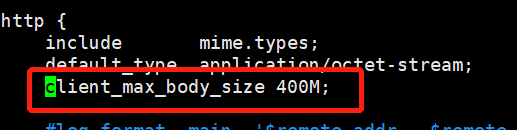
愿你阳光开朗自信不羁,因为你从来都只是你。
最新文章
- iOS - 如何自动播放H5中的音频
- ARM的一些基本概念
- 【渗透测试学习平台】 web for pentester -3.XSS
- 将博客搬至51CTO
- 1. GDAL与OpenCV2.X数据转换(适合多光谱和高光谱等多通道的遥感影像)
- git创建与合并分支
- HDU 2544 最短路(初涉SPFA算法)
- mysql表名忽略大小写
- Spring定时器实现(二)
- 遇到502错误,invalid request block size 解决方法
- Gaussian Mixture Models and the EM algorithm汇总
- java中如何模拟真正的同时并发请求?
- 小程序movable-area置于顶层遮盖下方元素无法操作的解决方案
- HTML/CSS基础知识(三)
- 使用ggbio在R中制作弦图
- Spring Security构建Rest服务-0500-异步处理rest服务
- 【CSAPP笔记】9. 汇编语言——缓冲区溢出
- 可视化库-Matplotlib-条形图(第四天)
- 微信小程序ofo小黄车+thinkphp5.0打造全栈应用
- [实战]MVC5+EF6+MySql企业网盘实战(14)——逻辑重构